Jeste li nadogradili svoj tablet, a vaš stari stari je u ladici? Ili ste možda bacili tablet na stranu u korist telefona s velikim zaslonom.
Vrijeme je da svom starom tabletu pokažete novi život tako da napravite mega-daljinski upravljač koji kontrolira sve pametne uređaje u vašem domu.
Osim što ga koristite za kontrolu vašeg pretinca ili štapa (kao što je Chromecast ili Apple TV), tablet je idealna opcija za upravljanje mnogim pametnim uređajima u vašem domu.
S pravom postavkom (više o tome kasnije) možete pojednostaviti tabletno računalo kako biste jednostavno kontrolirali pametne žarulje, termostat, sigurnosnu kameru, brave i druge uređaje povezane s webom.
Na primjer, moj mega tablet daljinski pokreće moj SHIELD Android TV, Playbulb Boja svjetla i zvučnika, Xbox One, SmartChef Wifi omogućen pušač, D-Link Wi-Fi sigurnosne kamere i sve druge uređaje koje imam po cijelom domu. Tako mi je drago što imam mjesto za sve te aplikacije, tako da mi ne začepljuju telefon.
Izgradnja vašeg univerzalnog daljinskog upravljača za tablet
Sada je vrijeme da odredite najjednostavniji pristup kontroli mnogih vaših uređaja. Ovisno o uređajima koje posjedujete, možete ih kontrolirati iz jedne središnje aplikacije. Vjerojatniji je scenarij, međutim, da ćete morati nastaviti koristiti namjensku aplikaciju svakog uređaja.
Scenarij: Imate koncentrator
Ako imate koncentrator kao što su SmartThings, WigWag Relay ili Logitech Harmony Home Hub, postavljanje univerzalnog daljinskog upravljača bit će jednostavno, jer vam je potrebna samo jedna aplikacija. Ipak, možda ćete htjeti instalirati namjensku aplikaciju svakog uređaja kako biste imali pristup granularnim ili aplikacijskim postavkama prema potrebi.
Scenarij: Vaši su uređaji na istoj platformi, kao što je HomeKit
Ako su svi (ili mnogi) vaši uređaji kompatibilni s uslugom HomeKit, ili u obitelji tvrtke Samsung Smart Home Service, razmislite o korištenju aplikacije koja kontrolira sve vaše proizvode. Ry Crist je testirao nekoliko aplikacija za HomeKit kako bi pronašao svoju omiljenu grupu.
Scenarij: Nema čvorišta, nema zajedničke platforme
Mnogi od nas kupili su pametne kućne uređaje prije nego što su standardi kao što su Works with Nest ili HomeKit bili stvar. Ako također imate mnogo uređaja koji ne moraju nužno raditi zajedno, morat ćete ih zasebno kontrolirati.
Druga mogućnost je dodati čvorište ili dobiti glavni aplikaciju kao što je iRule ili OnHome. Te aplikacije koriste kućnu Wi-Fi mrežu ili Bluetooth za slanje naredbi bilo kojem uređaju povezanom s mrežom. Postoje i druge glavne aplikacije kao što je ova, ali većina njih trebaju čvorišta za pristup različitim pametnim uređajima. Neke aplikacije koje zahtijevaju koncentrator su Logitech Harmony i L5 Remote.
Olakšajte pristup daljinskom upravljaču
Otarasite se zaključanog zaslona
Sada kada su vaše aplikacije pojednostavljene, učinimo tabletu još jednostavnijom za korištenje. Kada dohvatite daljinski upravljač, želite da mu se lako pristupi kontrolama aplikacije, tako da zaslon za zaključavanje na tabletnom računalu mora ići.
- Idite na zaslon Postavke tableta.
- Dodirnite mogućnost zaključavanja zaslona.
- Ovaj korak može se malo razlikovati, ovisno o vrsti tableta koji imate. Općenito, trebali biste vidjeti opcije koje govore nešto poput "Lock Screen Type".
- Odaberite "ništa".
Uklanjanje dodatnih početnih zaslona (Android)
Većina tableta također ima više od jednog početnog zaslona. Vjerojatno nemate dovoljno aplikacija za popunjavanje više od jednog zaslona, pa se riješimo dodatnih ekrana kako bismo pojednostavili daljinski upravljač. Ovaj je korak još lakši od uklanjanja zaključanog zaslona. Jednostavno idite na početni zaslon, pritisnite prst na zaslon i pričekajte da se pojave opcije zaslona. Prijeđite prstom do neiskorištenog zaslona i povucite ga na smeće ili dodirnite uklanjanje.
Nabavite pokretač treće strane (Android)
Drugi način da pojednostavite i prilagodite početni zaslon pomoću aplikacije za pokretanje drugih proizvođača kao što je Nova Launcher ili Apex Launcher. Pomoću ovih vrsta aplikacija možete prilagoditi svoje ikone i mape kako bi traženje samo aplikacije trebalo intuitivno na način na koji tražite stvari. Dakle, recimo da ikona pokretanja uređaja na početnom zaslonu vašeg tabletnog računala nema nikakvog smisla ili da želite ikonu koju je lakše uočiti, a ovi pokretači mogu vam pomoći prilagoditi ikonu po želji.
Omogući glasovne naredbe
Za dodatnu upotrebljivost svakako omogućite glasovne naredbe tabletnog računala kako biste daljinskom upravljaču mogli reći što treba pokrenuti. Sada se sve aplikacije ne mogu kontrolirati glasovnim naredbama, ali sve aplikacije mogu se otvoriti glasom.
Ako vaš tablet nije stigao s glasovnom naredbom i pokreće sustav Windows, možete besplatno preuzeti Cortanu iz sustava Windows da biste kontrolirali svoje aplikacije.
Ako je vaš univerzalni daljinski upravljač za tablet računalo iPad i imate uređaje kompatibilne s HomeKitom, možete koristiti Siri za otvaranje aplikacija, uključivanje ili zatamnjivanje svjetala i još mnogo toga. Druga mogućnost je Google OnHub za android uređaje. Djeluje kao usmjerivač koji povezuje sve vaše uređaje. Uz jednostavne naredbe, OnHub će pokrenuti vaše aplikacije i omogućiti vam pokretanje uređaja. Ovdje je hrpa drugih glasovno aktiviranih pametnih kućnih sustava kao što su HomeKit i OnHub.
Dodaj poteze (Android)
Drugi način da poboljšate svoj daljinski upravljač je dodavanje naredbi pokreta. Što su naredbe geste? To je kao kad dodirnete zaslon telefona kako biste ga probudili iz stanja mirovanja. Naredba pokretom koristi kretanje iz vaše ruke kako biste izazvali određeni odgovor iz vašeg tabletnog računala.
Jedna naredba geste koja bi bila osobito korisna za vaš daljinski upravljač mogla bi biti dvostruki dodir koji pokreće vaš najčešće korišteni uređaj ili prijelaz koji aktivira funkciju glasovne naredbe.
Ne znate kako dodati geste? Za to postoje aplikacije! TouchMe Gesture i GMD Gesture Control su neke dobre za probati.

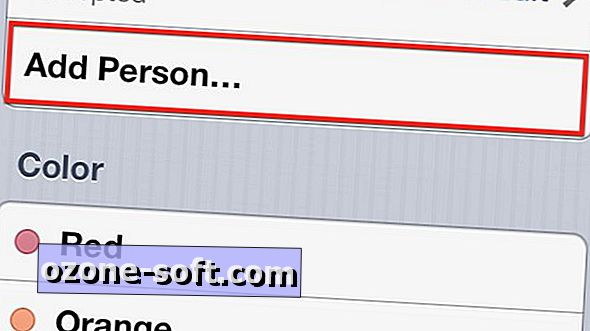


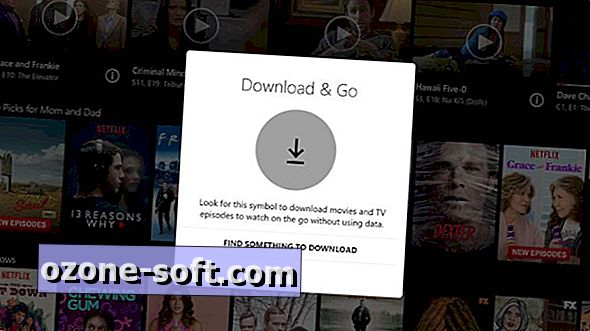








Ostavite Komentar